硬盘管理工具Acronis Disk Director Suite 10.0使用方法(图文介绍)

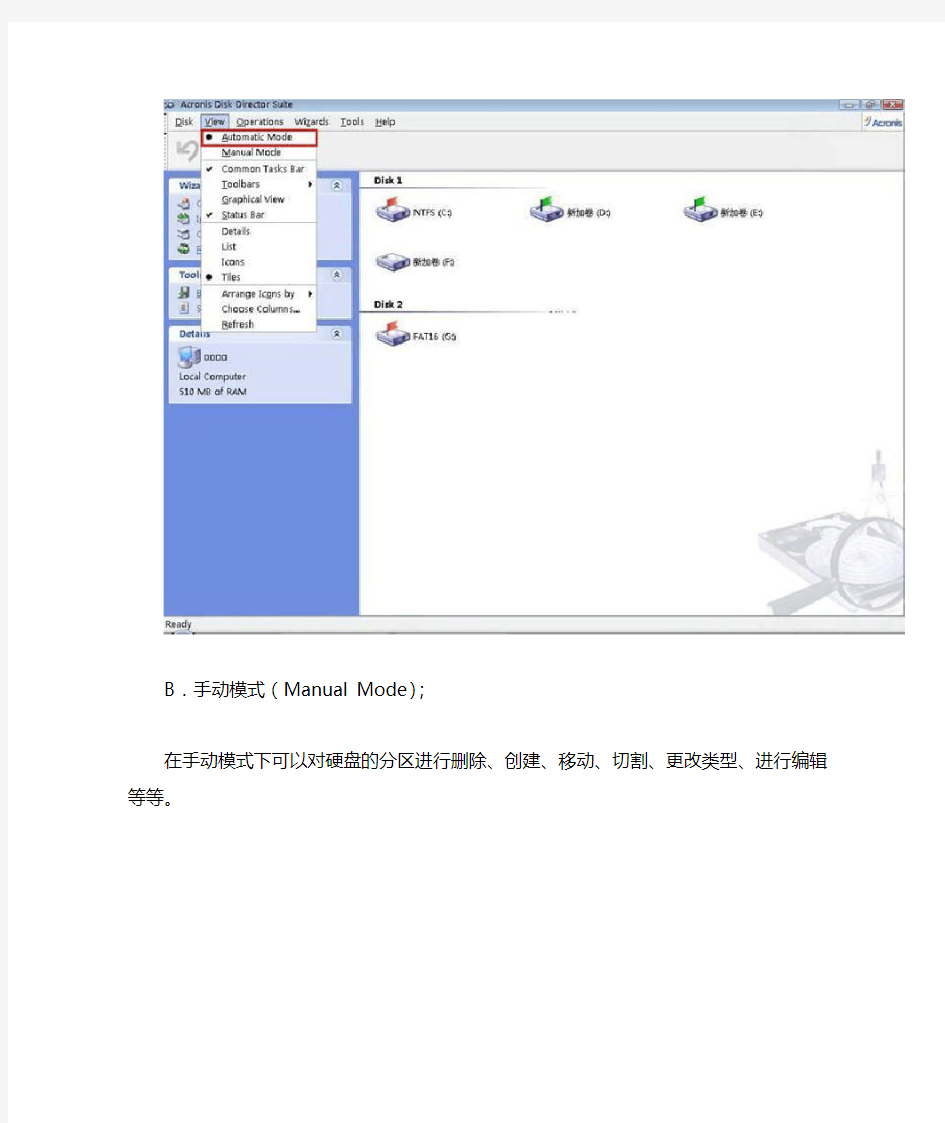
在感觉磁盘空间分配不合理时,进行磁盘的重新分区是很重要的,在磁盘分区的过程中,一定要谨慎,否则可能会使磁盘产生问题,而造成数据的丢失!刚刚为大家提供了个人感觉最好的一款磁盘管理分区工具:硬盘分区工具Acronis Disk Director Suite V11.0.0.216下载+注册激活码,使用方法虽然不难,但一些朋友在进行磁盘分区时,心里还是很“没底”在这儿小强就为大家介绍使用Acronis Disk Director Suite 10.0分区的具体方法(图文详解)
(这是来自网上的摘抄,小强尝试没问题)
操作使用图示:
安装完后在桌面上会出现Acronis的图标,打开会出现使用界面,这个时候会出现两个选项——
A.自动模式(Automatic Mode):
在置顶菜单的视图(View)里可以切换这两种模式。在自动模式下,能够对硬盘进行的操作很少,这个模式类似我的电脑,可以查看分区内容,增加分区容量等,不推荐用此模式。
B.手动模式(Manual Mode);
在手动模式下可以对硬盘的分区进行删除、创建、移动、切割、更改类型、进行编辑等等。
如下图所示,黄色的是主分区,蓝色的是逻辑分区,绿色的是未划分的空间
1.更改分区类型
众所周知Vista安装的时候分的区都是主分区,那么要怎么把除了C盘以外的主分区改成逻辑分区呢?Vista自带的磁盘管理工具显然是不适合的,其一,它不能直接转换分区,其二,要第三个分区以后才能分成逻辑分区。用
Acronis.Disk就可以很快速的安全转换。
在要转换的D分区上点右键,选择高级选项(Advanced),再选择里面的转换(Convert),或者是选定D分区后直接点左边任务条下面的转换(Convert)也可以。
成逻辑分区(Logical Partition)按OK。
不过这样有可能会在分区前面留出一些空间,要注意这个空间是无法合并到其他分区,通过调整大小(Resize)功能可以了解详细信息。从下图看出D分区已经转换成逻辑分区了,不过这个操作还没有实际被应用,需要点上方的花格旗子样的提交(Commit)按钮来执行这个操作。
2.删除和创建分区
A.删除分区:
在需要删除的分区上点右键,再点删除(Delete),或者选中分区后直接点左
边任务栏中的删除按钮。
点删除按钮以后会弹出删除分区的确认框,这里有个贴心的设计就是有彻底摧毁数据的功能,可以手动设置覆盖数据(Over-Write)的次数来达到保护数据不外流的目的。
B.创建分区
在绿色的未划分的分区(Unallocated)上点右键,再点创建分区(Create
Partition),或者选中未划分的分区后直接点左边任务栏中的创建按钮。
点创建分区按钮以后会弹出创建分区选项界面,这里可以设置分区的卷标(Partition Label),分区的文件系统(File System),分区类型(Create as)(主分区/逻辑分区),此分区前部剩余空间(Unallocated Space Before),
分区大小(Partition Size),此分区后部剩余空间(Unallocated Space After)。
3.移动分区
这个功能主要是用于把一个重要的分区完整的移动到其他的空间,从而让不同位置的未划分空间可以合并到一起,方便统一创建分区。
如下图,删除了D盘后,未划分的空间被E盘和F盘隔开了,需要移动E盘和F盘以达到空间合并的目的。
这里有两种移动方法,其一、用移动(Move)选项来移动,这个是正统的移动方法,其二、用调整大小(Resize)选项来移动。
A.用移动(Move)选项来移动分区方法:
在要移动的分区上点右键(这里以恢复盘Recovery E盘做示范)选择移动
(Move),或者是选中分区后点左边任务栏中的移动按钮。
在弹出的移动分区选项框中选中要移动的位置(必须是未划分的空间),然后按Next,要注意的是,下图中在F盘后还有一个未划分的空间,这个空间也是可以移动的,不过如果E 盘里的资料要是超过了未划分空间大小的话是不能移动的,移动分区不会损坏分区资料。
按了Next以后,可以看见更详细的信息,同时也可以改变分区的类型,选择好后按ok就完成移动了。
当E盘移动完以后,再把F盘也同样的往左移动就可以让剩余的空间全部合并了。全部操作完成后,需要按提交(Commit)按钮才能执行命令。
特别注意:
如果分区呈以下零散状况
要把F盘移到最后一个未划分的空间的话,那么F盘的大小会自动变为目标分区的大小,只要是跨一个已经分好的分区来移动原有分区的话,那个要移动的分区大小就会自动变为目标分区的大小。不过分区里的资料会完整保留。
B.用调整大小(Resize)选项来移动分区方法:
在要移动的分区上点右键,选择调整大小(Resize)
在弹出来的调整框里,把鼠标移动到分区的图案上,当出现十字型时,按住鼠标左键不放,把整个分区往左拖即可,不同于移动命令的是,这样移动的话不能同时改变分区类型。
特别注意:
如果移动了C盘的话,如下图,C盘被往后移动了。
在点提交(Commit)按钮时候,软件会要求重新启动,此时需要点击重启(Reboot)以完成操作。移动C盘多用于磁盘0磁道附近出现不可修复的坏道。
4.调整分区容量
调整分区容量(Resize)这个功能可以很方便的来增加或减少分区的大小,当然也可以移动分区到特定的位置(见3.移动分区)。
如下图,F盘在两个未划分的分区中间,通过调整大小功能就可以很方便的把两个未划分的分区合并到F盘。在F盘上点右键,选择调整大小(Resize)或者
选中分区点左边任务栏中的调整大小按钮。
在弹出的界面里把鼠标指针移动到分区的边缘,当出现如下图的左右箭头时按住鼠标左键不放,然后往左拖到头即可把前面的未划分空间归入F盘,同理把右边也往右拉到头即可。当然还有个更快速的方法,在分区大小(Partition Size)右边的输入框里输入一个足够大的数字后按一下回车就会自动扩大分区容量,不过这个仅用于把所有空间都归入F盘的场合。
(调整前)
(调整后)
(调整完毕后的分区状况)
调整完大小后记得按提交按钮。
附:提交(Commit)功能
在此软件中所有的操作都不会马上执行,也就是说可以任意修改并不会影响当前硬盘的数据和状态,只有按了提交按钮以后才会执行之前的操作。
以上面调整分区大小为例,调整完以后点左上方花格旗子样的提交(Commit)按钮,就会弹出未决定的操作(Pending Operation)列表,列表中间是做过的
所有操作,点下方的进行(Proceed)就可以执行操作。
之后会出现操作进度表,从里面可以知道做到哪个步骤,如果临时想取消操作的话可以点取消(Cancel)按钮,但是之前已经执行完的操作不会被取消。
所有操作完成后会给出确定信息,到此所有分区就已分完。
但有的时候机器会需要重新启动电脑来完成分区操作,这个时候按重启(Reboot)即可。
操作系统模拟文件管理
操作系统课程设计报告 模拟文件管理 目) 院系:计算机科学技术学院计算机科学与技术系班级:计07--2 班 姓名:刘德庆 学号:12 指导教师:鲁静轩 2009 年6 月15 日
操作系统课程设计任务书 一、设计题目:模拟文件管理 二、设计目的 《操作系统原理》课程设计是软件工程专业实践性环节之一,是学习完《操作系统原理》课程后进行的一次较全面的综合练习。其目的在于加深对操作系统的理论、方法和基础知识的理解,掌握操作系统结构、实现机理和各种典型算法,系统地了解操作系统的设计和实现思路,培养学生的系统设计能力,并了解操作系统的发展动向和趋势。 三、设计要求 (1)选择课程设计题目中的一个课题,合作完成。 (2)良好的沟通和合作能力 (3)充分运用前序课所学的软件工程、程序设计等相关知识 (4)充分运用调试和排错技术 (5)简单测试驱动模块和桩模块的编写 (6)查阅相关资料,自学具体课题中涉及到的新知识。 (7)课题完成后必须按要求提交课程设计报告,格式规范,内容详实 四、设计内容及步骤 1.根据设计题目的要求,充分地分析和理解问题,明确问题要求做什么。 2.根据实现的功能,划分出合理的模块,明确模块间的关系。 3.编程实现所设计的模块。 4.程序调试与测试。采用自底向上,分模块进行,即先调试低层函数。能够熟练掌握调试工具的各种功能,设计测试数据确定疑点,通过修改程序来证实它或绕过它。调试正确后,认真整理源程序及其注释,形成格式和风格良好的源程序清单和结果; 5.结果分析。程序运行结果包括正确的输入及其输出结果和含有错误的输入及其输出结果。
6.编写课程设计报告; 设计报告要求:A4纸,详细设计部分主要叙述本人的工作内容 五、课程设计工作计划 设计在学期的第15、16周进行,时间安排如下: 序号内容时间(天) 1 预习、讲课 1 2 设计 3 3 编码、测试 5 4 验收 1 合计10 。 六、成绩评定办法 成绩分为优(A)、良(B)、中(C)、及格(D)、不及格(E)五个等级。其中设计表现占30%,验收40%,设计报告占30%。 1.设计表现:教师可依据学生使用实验环境的能力、观察和分析实验现象的能力、实验结果和数据的正确性以及学生的课堂纪律、实验态度、保持实验室卫生等方面的表现进行综合考核。 2.验收:要求学生演示设计的程序,讲解设计思路、方法、解决的主要问题,教师根据具体情况向每个学生提问2至3个问题。 3.设计报告:学生设计后应按时完成设计报告。要求:内容充实、写作规范、项目填写正确完整、书面整洁等。
第9章文件管理
第9章文件管理 一、填空 1.一个文件的文件名是在时给出的。 2.所谓“文件系统”,由与文件管理有关的、被管理的文件以及管理所需要的数据结构三部分组成。 3.是辅助存储器与内存之间进行信息传输的单位。 4.在用位示图管理磁盘存储空间时,位示图的尺寸由磁盘的决定。 5.采用空闲区表法管理磁盘存储空间,类似于存储管理中采用方法管理内存储器。 6.操作系统是通过感知一个文件的存在的。 7.按用户对文件的存取权限将用户分成若干组,规定每一组用户对文件的访问权限。这样,所有用户组存取权限的集合称为该文件的。 8.根据在辅存上的不同存储方式,文件可以有顺序、和索引三种不同的物理结构。 9.如果把文件视为有序的字符集合,在其内部不再对信息进行组织划分,那么这种文件的逻辑结构被称为。 10.如果用户把文件信息划分成一个个记录,存取时以记录为单位进行,那么这种文件的逻辑结构称为。 二、选择 1.下面的不是文件的存储结构。 A.索引文件B.记录式文件 C.串联文件D.连续文件 2.有一磁盘,共有10个柱面,每个柱面20个磁道,每个盘面分成16个扇区。采用位示图对其存储空间进行管理。如果字长是16个二进制位,那么位示图共需字。 A.200 B.128 C.256 D.100 3.操作系统为每一个文件开辟一个存储区,在它的里面记录着该文件的有关信息。这就是所谓的。 A.进程控制块B.文件控制块 C.设备控制块D.作业控制块 4.文件控制块的英文缩写符号是。 A.PCB B.DCB C.FCB D.JCB 5.一个文件的绝对路径名总是以打头。 A.磁盘名B.字符串C.分隔符D.文件名6.一个文件的绝对路径名是从开始,逐步沿着每一级子目录向下,最后到达指定文件的整个通路上所有子目录名组成的一个字符串。 A.当前目录B.根目录 C.多级目录D.二级目录
模拟文件系统的设计与实现
中北大学 操作系统课程设计 说明书 学院、系:软件学院 专业:软件工程 学生姓名:xxx 学号:xxx 设计题目:模拟文件系统的设计与实现 起迄日期: 2015年12月28日- 2016年1月8日指导教师:xxx 2016 年1月8日
1需求分析 通过模拟文件系统的实现,深入理解操作系统中文件系统的理论知识, 加深对教材中的重要算法的理解。同时通过编程实现这些算法,更好地掌握操作系统的原理及实现方法,提高综合运用各专业课知识的能力;掌握操作系统结构、实现机理和各种典型算法,系统地了解操作系统的设计和实现思路,并了解操作系统的发展动向和趋势。 模拟二级文件管理系统的课程设计目的是通过研究Linux的文件系统结构,模拟设计一个简单的二级文件系统,第一级为主目录文件,第二级为用户文件。 2总体设计 结合数据结构、程序设计、计算机原理等课程的知识,设计一个二级文件系统,进一步理解操作系统。 文件的创建: create 文件关闭:close 文件的打开:open 文件的读:read 文件的写:write 文件关闭:close 删除文件:delete 创建子目录:mkdir 删除子目录:rmdir 列出文件目录:dir 退出:exit 系统执行流程图 开始 选择操作 创建文件删 除 文 件 读 文 件 写 文 件 创 建 文 件 夹 删 除 文 件 夹 删 除 子 目 录 显示 当前 子目 录 创 建 子 目 录 更 改 目 录 退 出
退出 3.详细设计 主要数据结构: #define MEM_D_SIZE 1024*1024 //总磁盘空间为1M #define DISKSIZE 1024 //磁盘块的大小1K #define DISK_NUM 1024 //磁盘块数目1K #define FATSIZE DISK_NUM*sizeof(struct fatitem) //FAT表大小 #define ROOT_DISK_NO FATSIZE/DISKSIZE+1 //根目录起始盘块号#define ROOT_DISK_SIZE sizeof(struct direct) //根目录大小 #define DIR_MAXSIZE 1024 //路径最大长度为1KB #define MSD 5 //最大子目录数5 #define MOFN 5 //最大文件深度为5 #define MAX_WRITE 1024*128 //最大写入文字长度128KB struct fatitem /* size 8*/ { int item; /*存放文件下一个磁盘的指针*/ char em_disk; /*磁盘块是否空闲标志位 0 空闲*/ }; struct direct { /*-----文件控制快信息-----*/ struct FCB { char name[9]; /*文件/目录名 8位*/ char property; /*属性 1位目录 0位普通文件*/ int size; /*文件/目录字节数、盘块数)*/
真正的移动版WIN7,在移动硬盘U盘上运行的WIN7
WIN7@USB攻略:把Windows 7旗舰版装到移动硬盘/U盘(VHD版) 真正的移动版WIN7,在移动硬盘/U盘上运行的WIN7 为什么要用VHD而不是直接用真实硬盘呢?因为——方便,用VHD的话,只要硬盘空间足够,就可以放进10个20个系统而不必考虑分区的问题,每个系统只不过是一个VHD文件罢了。卸载也非常方便,直接把相应的VHD删除,然后再删掉相应的bcd引导项就完事。制作另一个新的移动系统更是简单,把VHD复制到另一个移动硬盘,然后重建引导,就一切OK。 —————————————————————————————————— 我在前一个贴里讲了如何把WIN7安装到VHD里,然后用这个VHD启动计算机并且运行WIN7。 现在我会继续这个攻略,把这个装了WIN7的VHD移植到移动硬盘,然后用移动硬盘启动计算机,并且运行VHD中的WIN7。(U 盘也可以!只要它够大!) 制作好的移动版WIN7兼容性非常好,比我以前做的移动XP要更好!我用这个移动版WIN7启动了两台笔记本,联想Y450和Dell 的D630,完全没有任何问题。唯一的麻烦是第一次启动新计算机时,要重新安装驱动。移动版win7的性能比本地的要略低,一是USB2.0的速度限制,二是VHD的读写驱动会稍微拖慢硬盘读写速度,但是不会低太多,这个贴的最后,我会发本地win7和移动win7的性能对比图。 下面攻略开始: 工具准备 - 联想Y450本本,已安装Windows 7旗舰版(或者WINPE3.0版),用来给移动WIN7做引导 - Win7.vhd,15G,位于Y450 D:盘 - 移动硬盘,80G分为两个分区,分区一是移动XP的系统分区,分区二是数据盘。 步骤 1. 启动Y450进入Win7,打开win7磁盘管理工具,附加vhd文件,把D:/win7.vhd附加到系统。成功后可以在计算机里看到一个新分区,我给它分配的盘符是V:,所以V:盘里就是已经预先安装好的完整的win7系统文件。 2. 因为USB驱动的关系,这个VHD上的win7从移动硬盘上启动时会蓝屏报错:007B!所以下面要修改VHD win7的USB驱动。 2.1 进入V:\windows\inf\ 文件夹,找到如下文件,依次双击打开,找到对应的部分,修改内容如下(黄色背景红色字符为增加的内容),然后保存覆盖原文件:
品质管理QC七种(大)手法工具特性要因图
品质管理QC七种(大)手法工具--特性要因图 一、特性要因图的定义 对作为问题的的特征(结果)和,所谓对其影响的因素(原因)进行整理,汇总成鱼骨状的图形,称之为特性要因图。(石川图) 二、特性要因图的作法 (1)大骨展开法(偏差分析型) 大骨展开法又称偏差分析型。作法的要领是将“其偏差为什么发生的?”的疑问彻底追究,为了 分解偏差,要整理其互相的关系,使其成为较完整的体系。但是,存在很小的原因很容易遗漏等 缺点。 (2)小骨扩张法(原因罗列型) 无遗漏地吸收有关人员的意见,将被认为是原因的项目全部罗列在黑板上,对所举出的原因项目 以原因、结果的关系进行整理汇总的方法。 三、特性要因图的作成手顺 (1)大骨展开法 手顺1:选择问题的特征 手顺2:在右端写上特征,从左边画一粗的横线(这将成为背骨,是工序的意思), 画上箭头 手顺3:影响特征的原因之中,汇总成较大的项目以稍微小的箭头作为大骨记入 手顺4:追究大骨的原因,从中骨到小骨进行更细的分类,记入到骨架上 手顺5:要查看是否有遗漏的因素 手顺6:在认为重要的因素处作上记号 手顺7:记入关连事项 (2)小骨扩张法 手顺1:选择问题的特征 手顺2:每个人自由地举出认为是影响特征的因素,将举出的意见写到纸片上 手顺3:因素全部举完后,对纸片进行分类。听取每个人的意见,将关系最近的 纸片汇总,做一个与其内容相符的标题,作为中骨 手顺4:从中骨的标题中找出有关系的项目汇总为一个,作标题,作为大骨 手顺5:整理成特性要因图的形式 手顺6:对完成的特性要因图全体人员进行研讨,看是否有遗漏的因素 手顺7:对认为重要的因素处作上记号 手顺8:记入必要的关连事项 四、特性要因图的作成要点 1.聚集众人作图 2.选出所有的因素 3.经常进行讨论改善 4.注意特征的表现 要避免“办公用消耗品的节约”、批量不合格的减少”等抽象的表现,要用如“复印的纸张过量”、“B
文件管理系统课程设计
课程名称:操作系统 实验题目:文件管理系统 1、课程设计选题 (3) 1.1主要设计内容 3 1.2主要设计思路 3 2、课程设计需求分析 3 3、概要设计 (4) 3.1整体设计框架 4 3.2各模块的基本功能 4 4、系统实现 5 4.1原理 6 4.2各模块算法思想 6 4.3流程图描述 9 4.4代码描述 10 5、系统测试 11
5.1系统主界面 11 5.2子系统功能测试 11 6、总结 19 7、参考文献样式 19 1、课程设计选题 1.1主要设计内容 本课程设计主要是用C语言编写,设计的是一个模拟的多用户多级目录的文 件管理系统。通过具体的文件存储空间的管理、文件的物理结构、目录结构和文 件操作的实现,加深对文件系统内部功能和实现过程的理解。 1.2主要设计思路 首先系统要完成初始化的任务,建立起整个系统,等待用户注册,注册成功后,用户登录模块,对用户的用户名进行验证,如果用户登录成功,则系统进入 等待用户输入的状态,用户选择相应指令后,系统按照即定方式处理用户请求, 用户退出后,系统转入登录模块,等待下一位用户的登录。 2、课程设计需求分析 本系统为多用户多级目录的文件管理系统,用户可以根据所注册的用户名登 陆来对文件或是文件进行操作。多用户功能可以满足不同用户不同的需求,同时 也起到了很好的保密作用。 文件系统为用户提供了按名存取的功能,以使得用户能透明地存储访问文
件。为了实现按名存取,文件需要对文件存储设备进行合理的组织,分配;对存储在文件存储设备上的文件进行保护,保密和提供共享的手段。另外,文件系统还要提供检索文件或文件中记录的手段,文件系统就是完成上述功能的一组软件和数据结构的集合。 模拟一个文件管理系统,要完成对文件的基本操作,文件的基本操作有文件、文件夹的打开、新建、删除和读取写入文件,创建更改目录,列出目录内容等信息。系统建立了文件目录树,存储文件系统中的所有文件。对于用户名下的文件,用文件目录树的分枝来存贮。 采用命令行操作界面很直观,也方便用户进行操作,用户只要按照操作界面所显示的命令来操作就行了。 因为存在着同一个目录下不能有同名文件的问题。所以在进行文件的基本操作时要考虑到在已经有的文件中是否有同名文件,有的话则输出提示信息。 3、概要设计 3.1整体设计框架 系统初始化界面是由用户注册,用户登录,退出系统三个模块组成。用户登录模块再由创建用户,进入目录,删除用户,显示所有用户,显示位示图,修改用户资料几大模块组成。然后各个模块再由一些小模块组成。其中创建文件,打开关闭文件,读写文件等文件操作模块包括在进入目录模块里面。 3.2各模块的基本功能 3.21系统初始化 系统的初始化包括初始化了磁盘的空间即位示图、一个管理员用户 3.22用户注册模块 用户可以在这里注册,用户名和密码的最大长度都为10个字节,如果用户名不重复的话,则注册成功,用户的权限默认为一般用户。
win7磁盘分区
了解驱动器、分区和卷的含义 “分区”是硬盘上的一个区域,能够进行格式化并分配有驱动器盘符。硬盘上的“卷”是经过格式化的主分区或逻辑驱动器。术语“分区”和“卷”通常可互换使用。 装有Windows Vista 的HP 和Compaq 电脑的硬盘包含两个分区。第一个分区标有字母“C”,包含有系统文件、程序文件和可用文件存储空间。第二个分区标有字母“D”,包含 有系统恢复信息,以防分区 C 上的信息遭到损坏或无法使用。 注意:按照本文提供的步骤执行操作时,请不要删除卷标为“Recovery”或“FACTORY_IMAGE” 的分区或用其存储文件。否则,当分区 C 上的信息遭到破坏后,HP 恢复管理器将无法恢 复电脑信息。 返回页首添加新驱动器盘符 请使用以下一种方法,向电脑添加新驱动器盘符: ?“添加新硬盘”- 如果您需要扩展磁盘空间以存储照片、视频、音乐或其它文件,请为电脑添加新硬盘。新硬盘可置于电脑内部(即:内置),也可连接到电脑的 USB 接口(即:外置)。 ?对现有硬盘进行分区- 如果您不需要扩展文件的存储空间,但是需要添加新驱动器,请在现有硬盘上创建新分区。如果您需要共享某个驱动器上的文件,但同时希望 保护另一个驱动器上的个人资料不被访问,那么这种方法可能会有所帮助。 这种方法不能扩展空间,但可以将现有硬盘上的可用空间重新分配给新的分区。 这一可用空间即可被视为新驱动,并以其特有的驱动器盘符来标识。 返回页首打开“磁盘管理”实用程序 1.点击“开始”,然后点击“控制面板”。 图1: “开始”菜单
2.在控制面板上,点击“系统和维护”。 图2: “控制面板”窗口
模拟磁盘文件管理的程序
模拟磁盘文件管理的程序 一、课程设计内容 ⑴自定义磁盘文件管理的数据结构; ⑵能够自由创建、修改、删除文件; ⑶文件具有一定自定义的属性; ⑷能够显示当前系统文件的状态。 二、课程设计的数据结构说明 程序中定义了两个类: class file//文件类 {private: char name[10]; //文件名 public: int tag; //删除标记 1:已删 0:未删 file( ){ } char *getname( ){return name;} //获取文件名 int gettag( ){return tag;} //获取删除标记 int getlength() {return length;} //获取文件大小 int getblocknum() {return blocknum;} // 磁盘块数 int getblocksum1(){return blocksum1;} //磁盘块号的始点 int getblocksum2(){return blocksum2;} //磁盘块号的终点 int length,blocknum,blocksum1,blocksum2; void setname(char na[ ] ) {strcpy(name,na);} //设置文件名 void delwenjian(){ tag=1; }//设置删除标记 1:已删 0:未删 void creatfile(char *na,int L,int num,int s1,int s2) //创建文件 void deltefile(char *na) {tag=1; strcpy(name,na);} //删除文件 void disp( )//输出文件信息 class fdatabase //文件库类 { private: int top; //文件记录指针 file f[50]; public: fdatabase(){top=-1;} //构造函数 int search(char *fname)//按文件名查找 int creatfile(char *na,int L,int num,int s1,int s2)//创建文件时先查找是否存在 int deltefile(char *na)//删除文件时先查找是否存在 void disp() //输出所有文件信息 };
磁盘管理工具Acronis_Disk_Director_Suite_10[1]0图文教程
安装WIN7或者VISTA系统,就要给安装系统区划分一个不少于15到20GB的磁盘空间。划分少了,将来升级不够用;划分多了,也没有多大必要。这种划分,最好是借助于磁盘管理软件。笔者认为在同类软件中,Acronis Disk Director Suite是做得最好的,特点是:功能强大(分割、合并、增加、减少)容易上手,划分快捷,对现有文件无损。 英文原版 + 注册机下载: ——迅雷下载 ——这是截至目前笔者用过的最安全、最有效的磁盘分区软件。 有关功能简介: 下载安装后,你会发现:该软件整合了“四大工具包”: 1、Acronis Partition Expert : 这个软件用来更改分区大小,移动硬盘分区,拷贝复制硬盘分区,硬盘分区分割,硬盘分区合并,绝对无损硬盘数据。 2、Acronis OS Selector : 硬盘安装多系统有福了,用它来控制多启动界面。 3、Acronis Recovery Expert : 强悍的工具,用来扫描和恢复丢失的分区。 4、Acronis Disk Editor: 硬盘修复工具,比较专业,允许对硬盘磁盘进行高级操作,利润硬盘引导记录表操作和16进制编辑。 操作使用图示: 安装完后在桌面上会出现Acronis的图标,打开会出现使用界面,这个时候会出现两个选项—— A.自动模式(Automatic Mode): 在置顶菜单的视图(View)里可以切换这两种模式。在自动模式下,能够对硬盘进行的操作很少,这个模式类似我的电脑,可以查看分区内容,增加分区容量等,不推荐用此模式。 B.手动模式(Manual Mode);
在手动模式下可以对硬盘的分区进行删除、创建、移动、切割、更改类型、进行编辑等等。 如下图所示,黄色的是主分区,蓝色的是逻辑分区,绿色的是未划分的空间 1.更改分区类型 众所周知Vista安装的时候分的区都是主分区,那么要怎么把除了C盘以外的主分区改成逻辑分区呢?Vista自带的磁盘管理工具显然是不适合的,其一,它不能直接转换分区,其二,要第三个分区以后才能分成逻辑分区。用Acronis.Disk
操作系统磁盘文件管理源码
#include
7.磁盘管理工具 (1)
济南铁道职业技术学院 教师授课教案 2003/2004学年第二学期课程网络操作系统 目的要求:理解基本磁盘和动态磁盘;掌握磁盘分区的管理; 理解Windows 2000中的卷;掌握磁盘管理工具的使用 旧知复习:日志类型及其定义 重点难点:磁盘分区的管理 磁盘管理工具的使用 教学过程:(包括主要教学环节、时间分配) 旧知复习10’ 11.1 Windows 2000中的磁盘类型25’ 11.2 使用“磁盘管理工具”管理磁盘分区20’ 11.3 使用“磁盘管理工具”执行磁盘管理工作20’ 小结10’ 作业5’ 课后作业:补充 教学后记:学生对概念的理解缺乏实际性,在今后的上机过程中要给学生多结合实际加以介绍。 任课教师:平寒教研室主任:
第十一章在Windows 2000中管理磁盘 本章要点: ●基本磁盘和动态磁盘 ●管理磁盘分区 ●Windows 2000中的卷 ●使用“磁盘管理工具”执行磁盘管理工作 11.1 Windows 2000中的磁盘类型 Windows 2000按磁盘分区的方式将卷分为两个类型:基本磁盘、动态磁盘 注意:一个物理硬盘可以被全部划分为基本磁盘或是动态磁盘,但是不能二者兼有。 一、基本磁盘 基本磁盘可以包含主分区和扩展分区,在扩展分区中又可以划分出一个或多个逻辑分区。主分区:用来启动操作系统的分区,即系统的引导文件存放的分区。 每块基本磁盘最多可以被划分为4个主分区,通过这种方式可以互不干扰的安装多套操作系统。 注意:基本分区最多可以容纳4个分区(主分区和扩展分区),并且这4个分区只能是以下两种情况:一是4个主分区;一是3个主分区,1个扩展分区。 扩展分区:若主分区没有占用所有的硬盘空间,则可以把剩余空间划分为扩展分区。 注意:1.每块硬盘上只能有一个扩展分区; 2.扩展分区不能用来启动操作系统; 3.必须在扩展分区内划分逻辑分区才能被使用,并赋予盘符。 逻辑分区:在扩展分区内进行容量的划分。每个逻辑分区被赋予一个盘符,如D:、E:、F:。 二、动态磁盘 动态磁盘不使用分区,而使用卷来描述动态磁盘上的每一个空间(容量)划分。 Windows 2000动态磁盘可支持多种特殊的动态卷,包括简单卷、跨区卷、带区卷、镜像卷和RAID-5卷。它们有的可以提高访问效率,有的可以提供容错功能,有的可以扩大磁盘的使用空间。
Windows7-创建虚拟磁盘方法
Windows7 创建虚拟磁盘方法 微软的虚拟机(VPC)相信很多朋友都玩过,你知道吗?在Windows7系统中可以创建虚拟磁盘分区,虚拟磁盘文件使用的正是微软虚拟机(VPC) 的文件格式“VHD”,也就是说Windows7系统虚拟磁盘文件和微软虚拟机(VPC)文件可以“互联互通”,非常方便。下面我们就一起看看在 Windows7系统中如何创建和使用虚拟分区。 一、创建虚拟磁盘 在Windows7系统中,可以通过“磁盘管理”工具创建虚拟磁盘,单击“开始→运行”,弹出“运行”窗口,在文本框中输入“diskmgmt.msc”(不含双引号),按下回车键,打开“磁盘管理”窗口,单击“操作→创建VHD”,弹出“创建和附加虚拟磁盘”窗口,单击“浏览”按钮,弹出“浏览虚拟磁盘文件”窗口,设置好保存位置和文件名,单击“保存”,返回“创建和附加虚拟磁盘”窗口,设置虚拟盘的容量,选择虚拟磁盘的格式,最后单击“确定”按钮,完成VHD文件的创建,此时“磁盘管理”中会新增一个名为“磁盘1”的虚拟磁盘。 小提示:虚拟硬盘的格式有“动态扩展”和“固定大小”两种选项,选择“动态扩展”项,Windows7系统会根据保存的数据动态调节大小;选择“固定大小”项,则表示虚拟磁盘的大小是固定的。 二、初始化虚拟磁盘
三、创建虚拟盘符 在Windows7系统中,创建好虚拟磁盘后,还可以为虚拟磁盘分配一个盘符,鼠 标右键单击新建好的,并经过“初始化”的虚拟磁盘,在弹出菜单中选择“新建简单卷”,启动“新建简单卷向导”,在向导带领下指定卷大小、分配驱动器号、格式化……,最 后单击“完成”按钮,完成卷的创建,打开“计算机”窗口,可以看到“虚拟磁盘”(如图3)。 四、关闭和删除虚拟盘 在Windows7系统中,可以关闭和删除虚拟磁盘,打开“磁盘管理”窗口,鼠标右 键单击“虚拟磁盘”图标,在弹出菜单中选择“脱机”,即可暂时关闭“虚拟磁盘”,在“计
操作系统课程设计-模拟文件系统
目录 第1章需求分析 (1) 第2章概要设计 (1) 2.1 系统的主要功能 (1) 2.2系统模块功能结构 (1) 2.3运行环境要求 (2) 2.4数据结构设计 (2) 第3章详细设计 (3) 3.1模块设计 (3) 3.2算法流程图 (3) 第4章系统源代码 (4) 第5章系统测试及调试 (4) 5.1运行结果及分析 (4) 5.2系统测试结论 (5) 第6章总结与体会 (6) 第7章参考文献 (6) 附录 (7)
第1章需求分析 通过模拟文件系统的实现,深入理解操作系统中文件系统的理论知识, 加深对教材中的重要算法的理解。同时通过编程实现这些算法,更好地掌握操作系统的原理及实现方法,提高综合运用各专业课知识的能力;掌握操作系统结构、实现机理和各种典型算法,系统地了解操作系统的设计和实现思路,并了解操作系统的发展动向和趋势。 模拟二级文件管理系统的课程设计目的是通过研究Linux的文件系统结构,模拟设计一个简单的二级文件系统,第一级为主目录文件,第二级为用户文件。 第2章概要设计 2.1 系统的主要功能 1) 系统运行时根据输入的用户数目创建主目录 2) 能够实现下列命令: L ogin 用户登录 Create 建立文件 Read 读取文件 Write 写入文件 D elete 删除文件 Mkdir 建立目录 Cd 切换目录 Logout 退出登录 2.2系统模块功能结构
2.3运行环境要求 操作系统windows xp ,开发工具vc++6.0 2.4数据结构设计 用户结构:账号与密码结构 typedef struct users { char name[8]; char pwd[10]; }users; 本系统有8个默认的用户名,前面是用户名,后面为密码,用户登陆时只要输入正确便可进入系统,否则提示失败要求重新输入。 users usrarray[8] = { "usr1","usr1", "usr2","usr2", "usr3","usr3", "usr4","usr4", "usr5","usr5", "usr6","usr6", "usr7","usr7", "usr8","usr8", }; (3)数据结构说明 a)文件结构链表 struct fnode { char filename[FILENAME_LENGTH]; int isdir; int isopen; char content[255]; fnode *parent; fnode *child; fnode *prev; fnode *next; }; b)函数介绍 fnode *initfile(char filename[],int isdir);//初始化文件或目录 void createroot();//建立系统根目录 int run();系统运行 int findpara(char *topara);对参数进行处理 bool chklogin(char *users, char *pwd);检查账号与口令 void help();命令列表 int mkdir();建立目录 int create();建立文件
磁盘管理和文件系统管理
实验三磁盘管理和文件系统管理 一、 掌握Windows Server 2003系统中的磁盘管理和文件系统管理,包括基本磁盘中分区的创建,动态磁盘中各种动态卷的创建及DFS的配置。 二、实验环境: Pentium 550Hz以上的CPU。 建议至少256MB的内存 建议硬盘至少2GB,并有1GB空闲空间。 三、实验内容: 磁盘的管理。 文件系统的管理。 四、实验步骤: 1.在虚拟机中再添加两块磁盘,如图1-1。 图1-1 2.使用磁盘管理控制台,在基本磁盘中新建主磁盘分区、扩展磁盘分区和逻辑驱动器,并对已经创建好的分区做格式化、更改磁盘驱动器号及路径等几个操作,如图1-2。 创建主磁盘分区的步骤如下: (1)启动【磁盘管理】。 (2)选取一块未指派的磁盘空间,如下图所示,这里我们选择“磁盘1”。 (3)用鼠标右击该空间,在弹出的菜单中选择【创建磁盘分区】,在出现“欢迎使用创建磁盘分区向导”对话框时,单击【下一步】按钮。
图1-2 (4)【选择分区类型】对话框中,选择【主磁盘分区】,单击【下一步】按钮。 (5)在【指定分区大小】对话框中,输入该主磁盘分区的容量,此例中输入“500MB”。 完成后单击【下一步】按钮。 (6)下图所示的对话框中,完成其中的单选框选择,单击【下一步】按钮,出现格式化分区对话框。设置驱动器号为“H”。 (7)在【格式化分区】对话框中,可以选择是否格式化该分区;格式化该分区的方式 设置,如设置①使用的文件系统为NTFS;②分配单位大小:为默认值;③卷标为默认值; ④执行快速格式化⑤不启动文件及文件夹压缩功能。 (8)完成以上内容设置,系统进入【完成】对话框,并列出用户所设置的所有参数。 单击【完成】按钮,开始格式化该分区。
模拟简单二级文件管理系统
操作系统课程设计 模拟简单二级文件管理系统 姓名:王馨萍 学号: 系别:计算机学院 专业:网络工程 年级:16级 指导教师: 2019年05 月11 日
一、课程设计项目介绍(含项目介绍及设计目的) 1、设计目的: 通过具体的文件存储空间的管理、文件的物理结构、目录结构和文件操作的实现,加深对文件系统内部功能和实现过程的理解。 2、项目介绍: 为LINUX 设计一个简单的二级文件系统。本文件系统采用类似DOS系统的文件管理方式,每次调用该文件系统时,首先申请一定的内存空间,然后对该内存空间进行分配。将申请到的空间划分为目录区,文件区;采用位示图进行空间管理,盘块的分配使用显示链接(FAT表)的方式。每次调用该文件系统时自动为其分配空间,并将上次操作的结果从硬盘上调入内存;当结束调用时则将操作的结果重新存入硬盘,以便下次调用。(每次使用都会自动搜索文件系统,以此确定是否是第一次使用;若是则格式化生成文件系统,否则读取已存在的文件系统。)本项目通过VC编写简单的二级文件系统的代码,实现文件管理方式,使用者只需要给出相应的文件操作命令就可以分别得到各类文件操作的相应,并且可以选择登陆或注销不同用户。
二、总体设计(含系统的总体结构、原理框图或各模块介绍等) 1、系统总体结构图:
2、模块介绍 (1)、主函数部分:在主函数系统接受输入信息,包括登陆用户和注册用户,登陆完成后选择相应的文件操作,可以选择创建目录、浏览目录、修改目录、创建文件等操作,如果选择错误就会出现相应的提示信息。 (2)、命令解释层函数:在命令解释层函数cmdexp()里加了一些选择和操作功能,增加程序实现的功能,如原来程序只有显示当前目录和文件、创建目录和修改目录的功能,把它拓展到系统所要求的全部功能,并在原有的程序的基础上进行相应的修改,使程序更加完善。 (3)、文件系统格式化函数:该函数首先建立文件,申请空间,在设置成功时将其空间写入filesystem.dat,使filesystem.dat为1M。接着设置磁盘i节点缓冲区,DIEMPTY表示空闲,设计成第1盘块存储用户名表,第2盘块用于存储根目录,第3盘块用于根目录下的子目录。 (4)、空闲盘块分配、回收函数:首先排除磁盘已满,无空闲盘块,或者已经是栈底的情况,接着设置栈指针下移一位,则空闲盘块少1。如果是空闲盘块堆栈已满状态,则把空闲盘块数据写入缓冲区,栈指针指向栈底,缓冲区内容写入新回收的盘块。最后是回收盘块,回收完毕后空闲盘块多1。 (5)、节点分配和释放函数:若没有空闲磁盘i节点,则显示相应提示信息;若空闲磁盘i节点栈空,则分为空闲磁盘i节点数可装满空闲i节点栈和剩下的空闲磁盘i节点不能装满栈区两种情况来考虑。接着初始化磁盘i节点、分配内存i节点,并从磁盘i节点读取数据到内存i节点。
windowsserver2008磁盘管理要点
Windows Server 2008 磁盘管理 Windows Server 2008的磁盘分为MBR磁盘与GPT磁盘两种分区形式 MBR磁盘:是标准的传统形式,其磁盘存储在MBR(master boot record,主引导记录)内,而MBR是位于磁盘的最前端,计算及其董事。主机板上的BIOS (基本输入输出系统)会先读取MBR,并将计算机的控制权交给MBR内的程序,然后由此程序来继续的启动工作。 GPT磁盘的磁盘分区表示存储在GPT(GUID partition table)内,它也是为与磁盘的最前端,而且它有主分区表与备份磁盘分区表。可提供故障转移功能。GPT 磁盘通过EFI(Extensible Firmware Interface)来作为计算及硬件与操作系统之间沟通的桥梁,EFI所扮演的角色类似于MBR磁盘的BIOS 补充一点:MBR磁盘分区最多可分四个主分区,或三个主分区与一个扩展分区,GPT磁盘分区最多可创建128个主分区,大于2TB的分区必须使用GPT磁盘注: 可以利用图形接口的磁盘管理命令或Diskpart命令将空的MBR磁盘转换成GPT 磁盘,或将空的GPT磁盘转换成MBR磁盘。 基本磁盘和动态磁盘 基本磁盘:基本磁盘是传统的磁盘系统,在Windows Server 2008内新安装的硬盘默认是基本磁盘。 动态磁盘:动态磁盘支持多种特殊的卷,其中有的可以提高系统的访问效率,有的可以提供故障转移功能,有的可以扩大磁盘的使用空间。 基本卷的管理 可以通过右击计算机>>管理>>存储>>磁盘管理来管理基本卷
压缩卷:上图我们看到只有一个分区,驱动器为C,容量为50G。如果想从尚未使用的剩余空间中腾出来,并变为另外一个为划分的可用空间的话,可以利用系统所提供的压缩功能来实现目的。其方法如下图,右击C磁盘>>压缩卷>>输入欲 腾出的空间大小,单机压缩就可以了。
实验二--文件系统及磁盘管理
实验二文件系统及磁盘管理 1.文件系统管理 一、实验目的 ●掌握Linux下文件系统的创建、挂载与卸载。 ●掌握文件系统的自动挂载。 二、项目背景 某企业的Linux服务器中新增了一块硬盘/dev/sdb,请使用fdisk命令新建/dev/sdb1主分区和/dev/sdb2扩展分区,并在扩展分区中新建逻辑分区/dev/sdb5,并使用mkfs命令分别创建vfat和ext3文件系统。然后用fsck命令检查这两个文件系统;最后,把这两个文件系统挂载到系统上。 三、实验内容 练习Linux系统下文件系统的创建、挂载与卸载及自动挂载的实现。 四、实验步骤 子项目1.创建/dev/sdb1和/dev/sdb5 ●使用fdisk命令创建/dev/sdb1主分区。 ●使用fdisk命令创建/dev/sdb2扩展分区。
●使用fdisk命令创建/dev/sdb5逻辑分区。 ●输入子命令w,把设置写入硬盘分区表,退出fdisk并重新启动系统。 ●用mkfs命令在上述刚刚创建的分区上创建ext3文件系统和vfat文件系统。 ●用fsck命令检查上面创建的文件系统。 子项目2.挂载/dev/sdb1和/dev/sdb5 ●利用mkdir命令,在/mnt目录下建立挂载点,mountpoint1和mountpoint2。 ●把上述新创建的ext3分区挂载到/mnt/mountpoint1上。
●把上述新创建的vfat分区挂载到/mnt/mountpoint2上。 ●利用mount命令列出挂载到系统上的分区,查看挂载是否成功。 ●利用umount命令卸载上面的两个分区。 子项目3.实现/dev/sdb1和/dev/sdb5的自动挂载 ●编辑系统文件/etc/fstab文件,把上面两个分区加入此文件中。 ●重新启动系统,显示已经挂载到系统上的分区,检查设置是否成功。 子项目4.挂载光盘和U盘 ●取一张光盘放入光驱中,将光盘挂载到/media/cdrom目录下。查看光盘中的文件。 ●利用与上述相似的命令完成U盘的挂载与卸载。 五、实验思考题 1. 在Linux下能创建Windows 的分区吗?在Linux下能创建Windows的文件系统吗? Windows操作系统可以识别ext3文件系统吗? 2.系统挂装表的文件名?系统挂装表的作用是什么?其文件格式使什么? 3.利用mount命令挂装一个文件系统和将其写入/etc/fstab文件的区别是什么?
操作系统文件管理系统模拟实验
文件管理系统模拟 1.实验目的 通过一个简单多用户文件系统的设计,加深理解文件系统的内部功能及内部实现 2.实验内容 为Linux系统设计一个简单的二级文件系统。要求做到以下几点: (1)可以实现下列几条命令(至少4条) login 用户登录 dir 列文件目录 create 创建文件 delete 删除文件 open 打开文件 close 关闭文件 read 读文件 write 写文件 (2)列目录时要列出文件名、物理地址、保护码和文件长度; (3)源文件可以进行读写保护。 3.实验提示 (1)首先应确定文件系统的数据结构:主目录、子目录及活动文件等。主目录和子目录都以文件的形式存放于磁盘,这样便于查找和修改。 (2)用户创建的文件,可以编号存储于磁盘上。入file0,file1,file2…并以编号作为物理地址,在目录中进行登记。 4.源代码 #include
#define ROOT_DISK_NO FATSIZE/DISKSIZE+1 //根目录起始盘块号 #define ROOT_DISK_SIZE sizeof(struct direct) //根目录大小#define DIR_MAXSIZE 1024 //路径最大长度为1KB #define MSD 5 //最大子目录数5 #define MOFN 5 //最大文件深度为5 #define MAX_WRITE 1024*128 //最大写入文字长度128KB struct fatitem /* size 8*/ { int item; /*存放文件下一个磁盘的指针*/ char em_disk; /*磁盘块是否空闲标志位0 空闲*/ }; struct direct { /*-----文件控制快信息-----*/ struct FCB { char name[9]; /*文件/目录名8位*/ char property; /*属性1位目录0位普通文件*/ int size; /*文件/目录字节数、盘块数)*/ int firstdisk; /*文件/目录起始盘块号*/ int next; /*子目录起始盘块号*/ int sign; /*1是根目录0不是根目录*/ }directitem[MSD+2]; }; struct opentable { struct openttableitem { char name[9]; /*文件名*/ int firstdisk; /*起始盘块号*/ int size; /*文件的大小*/ }openitem[MOFN]; int cur_size; /*当前打文件的数目*/ }; struct fatitem *fat; /*FAT表*/ struct direct *root; /*根目录*/ struct direct *cur_dir; /*当前目录*/ struct opentable u_opentable; /*文件打开表*/ int fd=-1; /*文件打开表的
